Як записати ігровий процес на PS5
Що потрібно знати
- Натисніть кнопку Кнопка «Створити». (кнопка з трьома лініями над нею зліва від сенсорної панелі), щоб записати ігровий процес на a PlayStation 5.
- Щоб записати короткі відеокліпи, натисніть Створюйте двічі.
- Щоб налаштувати параметри запису відео, перейдіть до Налаштування > Захоплення та трансляції.
У цій статті пояснюється, як записати ігровий процес на PlayStation 5. Інструкції стосуються стандартної та цифрової версії PS5.
Як записувати на PS5
PS5 завжди записує, тому ви можете зберігати останні кадри ігрового процесу. Щоб почати та зупинити запис нового відео на PS5, виконайте такі дії:
-
Натисніть кнопку Кнопка «Створити».. Це кнопка зліва від сенсорної панелі з трьома рядками, що виходять з неї.

-
Виберіть Параметри зйомки.
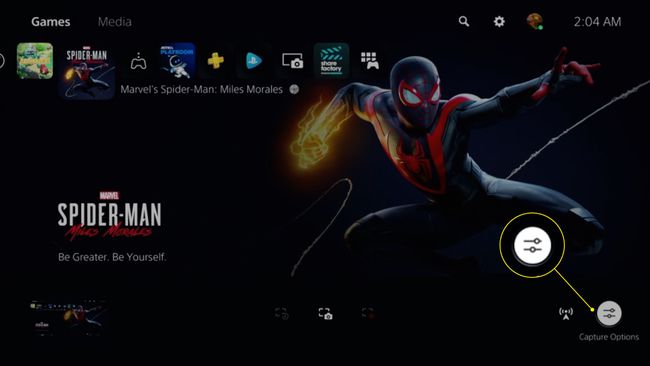
-
Налаштуйте налаштування на свій смак. Ваші варіанти включають:
- Тип файлу відеокліпу
- Включіть звук вашого мікрофона
- Включіть аудіо для вечірок
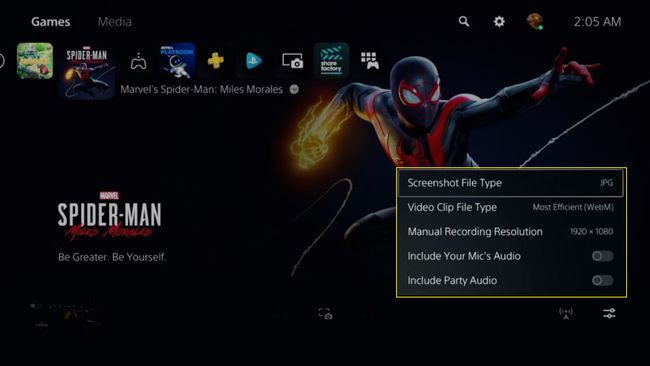
-
Виберіть Почати новий запис для зйомки відео. У верхній частині екрана з’явиться таймер.
Як варіант, виберіть Зберегти останній ігровий процес і вибрати Зберегти короткий кліп або Зберегти повне відео.
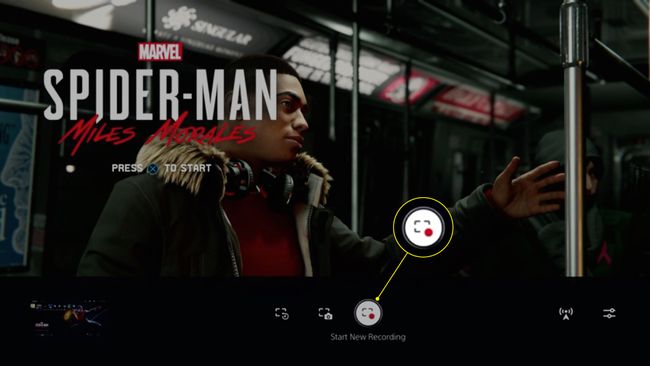
-
Щоб зупинити запис, натисніть Створюйте знову натисніть і виберіть Зупинити запис. Можливо, вам доведеться почекати кілька секунд, оскільки ваше відео буде збережено на жорсткому диску.
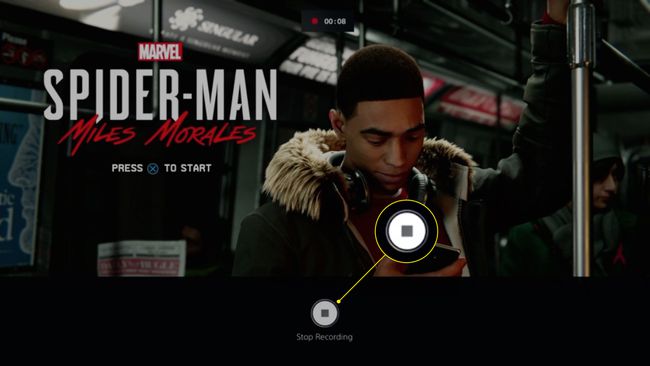
-
Виберіть ескіз що з’являється для перегляду вашого відео. Відео зберігаються у вашій медіа-галереї, доступ до якої можна отримати з головного меню.
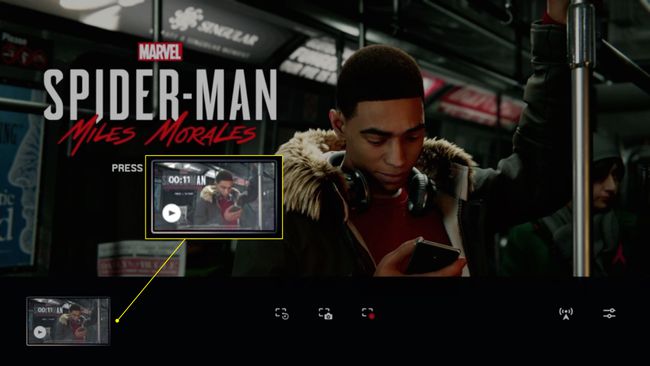
Натискання кнопки Створюйте кнопка призупинить вашу гру, але не призупинить таймер, якщо ви вже записуєте.
Як закріпити кліп на PS5
Щоб записати короткі відеокліпи, натисніть Створюйте двічі. У верхній частині екрана з’явиться значок, щоб підтвердити, що ви ведете запис. Ви також можете натиснути кнопку Створюйте натисніть один раз і виберіть Зберегти останній ігровий процес > Зберегти короткий кліп.
Як ділитися та редагувати кліпи на PS5
Перш ніж ви зможете ділитися відео PS5 в Інтернеті, ви повинні пов’язати свої облікові записи в соціальних мережах зі своєю PlayStation 5. Пов’язавши свій YouTube і PSN облікового запису, ви можете завантажувати відео на YouTube зі своєї консолі.
-
Натисніть кнопку Кнопка PS на контролері, щоб перейти на головний екран PS5, а потім виберіть Медіа-галерея.
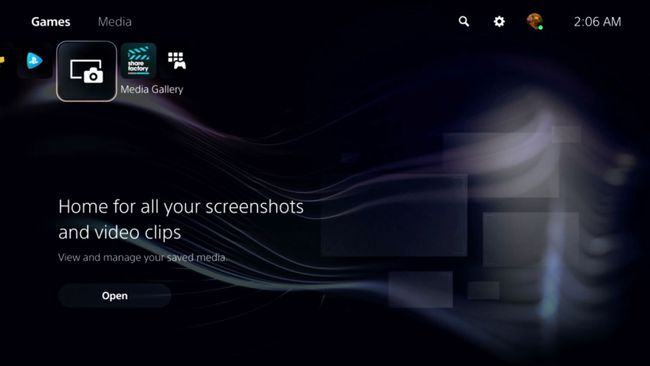
-
Виберіть відеокліп, яким хочете поділитися. Щоб вибрати кілька відео одночасно, виберіть Галочка у лівій частині екрана.
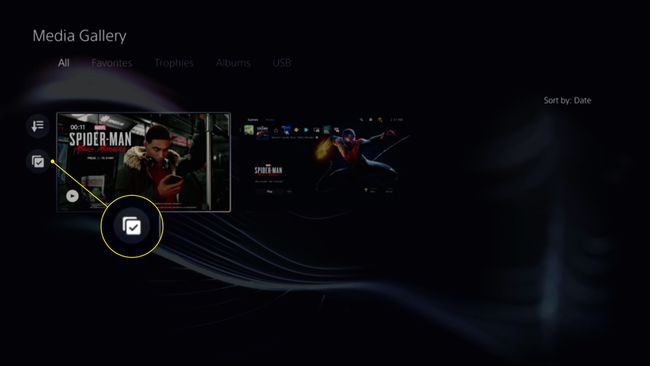
-
Виберіть пензлик щоб відредагувати своє відео.
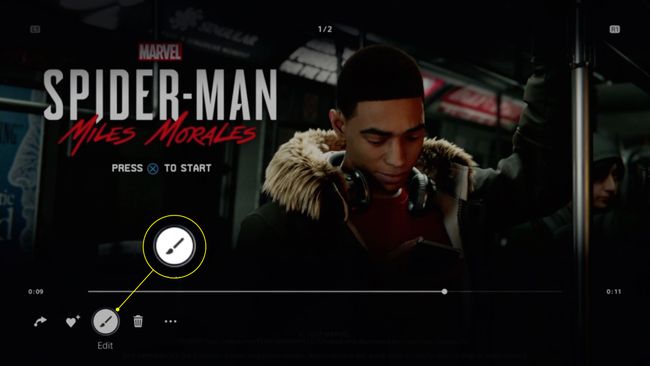
-
На екрані редагування ви можете обрізати відеокліп і вибрати зображення обкладинки.
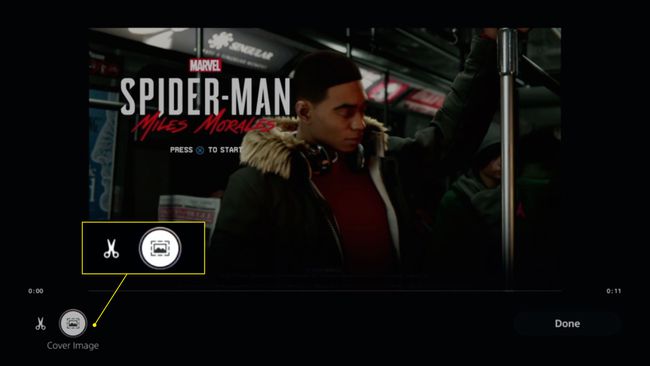
-
Виберіть Готово щоб зберегти відредагований кліп.
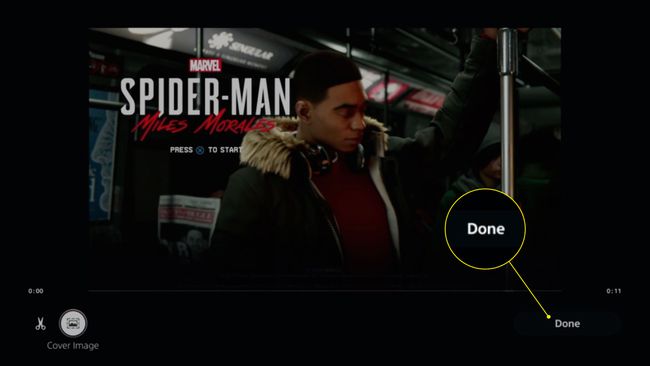
-
Виберіть стрілка (або Поділіться якщо завантажуєте кілька кліпів), щоб поділитися своїм відео.

Щоб зберегти відео на USB-накопичувачі, виберіть три крапки (або Копіювати на USB-носій якщо ви завантажуєте кілька кліпів).
Як змінити налаштування відеозйомки PS5
Ви можете налаштувати якість відео та інші параметри в налаштуваннях системи.
-
На головному екрані перейдіть до Налаштування у верхній частині екрана.

-
Виберіть Захоплення та трансляції.
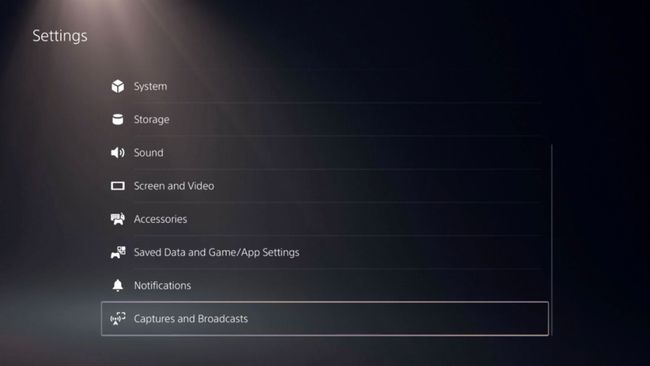
-
Виберіть Захоплює у лівій частині екрана.
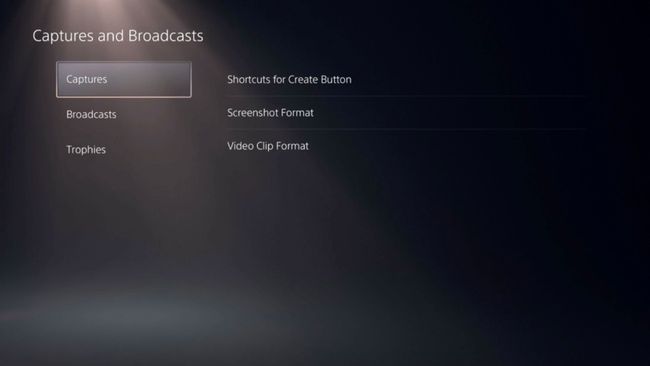
-
Виберіть Ярлики для кнопки «Створити»..
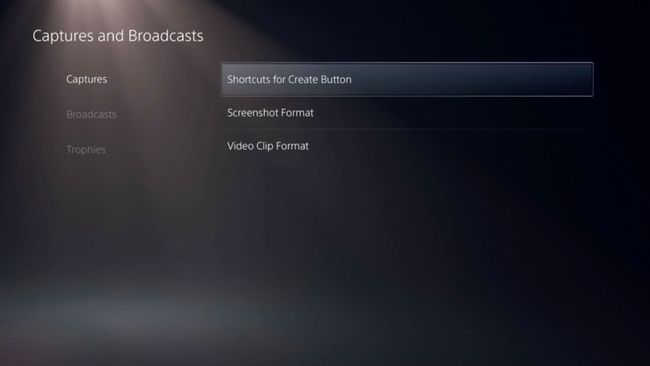
-
Виберіть Тривалість останнього відеокліпу гри і виберіть час.

-
Поверніться до Захоплення та трансляції і виберіть Трансляції. У вас є такі варіанти:
- Якість відео
- Аудіо
- Камера
- Накладки
- Чат до мовлення
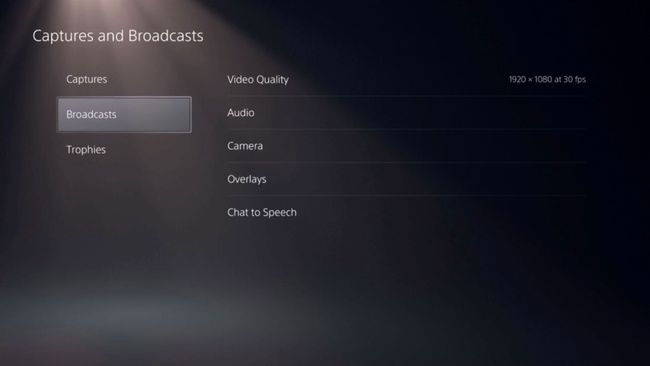
Як записати ігровий процес PS5 за допомогою пристрою захоплення
Якщо хочете, ви можете використовувати сумісний карта відеозахоплення щоб записувати та зберігати ігрові відео PS5 безпосередньо на комп’ютер або зовнішній жорсткий диск. Однак спочатку слід піти до Налаштування > система > HDMI і вимкнути Увімкніть HDCP. Вимкнення HDCP може перешкодити роботі деяких програм.
Якщо у вас виникли проблеми із записом аудіо, перейдіть до Налаштування > Звук > Аудіо вихід, змініть вихідний пристрій на HDMI (AV-підсилювач), потім змініть кількість аудіоканалів з 7,1 до 2.
